在现代计算机的使用过程中,U盘启动已经成为一种非常方便且常用的方法,特别是在系统安装、系统维护及数据恢复等场景中。设置电脑通过U盘启动,通常需要进入BIOS或UEFI界面,对启动顺序进行调整。本文将详细介绍如何在中国地区的电脑环境中,通过“boot”设置U盘启动的方法,帮助用户顺利实现从U盘启动电脑。
一、什么是U盘启动?
U盘启动指的是通过USB接口的存储设备(通常是U盘)来启动计算机。它不依赖于硬盘上的操作系统,可以用于安装新的操作系统、进行系统修复或者运行各种维护工具。这种启动方式因其便携性和灵活性,受到许多技术人员和普通用户的青睐。
二、准备工作
在设置U盘启动之前,需要做好以下准备:
准备一个容量足够(通常8GB以上)的U盘,确保数据已经备份,因为制作启动盘过程会格式化U盘。
制作启动U盘。推荐使用例如“Rufus”“UltraISO”或“Windows USB/DVD Download Tool”等软件,将ISO镜像写入U盘。中国用户使用时建议选择官方中文版软件,减少操作理解难度。
确保电脑支持USB启动。绝大多数现代电脑支持,但老旧机型可能有限制。
三、进入BIOS/UEFI设置界面
BIOS(基本输入输出系统)和UEFI(统一可扩展固件接口)是电脑开机时的固件环境,可以控制硬件初始化及引导顺序设置。不同品牌电脑进入BIOS/UEFI的按键可能不同,常见的有:
联想:按开机键后连续按F2或Fn+F2
惠普(HP):按开机键后按Esc,再按F10
戴尔(Dell):按开机键后按F12或F2
华硕(ASUS):按开机键后按Del或F2
宏碁(Acer):按开机键后按F2
开机时屏幕下方通常会有“Press [key] to enter setup(按某键进入设置)”的提示,用户可留意确认。
四、设置U盘启动
进入BIOS或UEFI界面后,需找到启动(Boot)菜单,步骤如下:
使用键盘方向键选择“Boot”选项卡(不同固件界面名称略有差异)。
查看启动设备列表,确认是否识别到了U盘。一般会显示U盘品牌名称或者USB Device。
调整启动顺序,将U盘“USB Device”设置为第一启动项。具体操作通常为选中U盘设备,按“+”号移动到第一位置,或者使用指定快捷键更改优先级。
如果BIOS界面支持“Boot Menu”,也可以在开机时按F12(具体按键依电脑品牌不同)直接选择启动设备,实现临时启动。
保存设置并退出。一般按F10,选择“Save and Exit(保存并退出)”,电脑重启后即可从U盘启动。
五、部分注意事项
部分新机器采用UEFI启动模式,若U盘是传统的MBR格式,有时需要在BIOS中关闭Secure Boot(安全启动)功能。关闭步骤通常在“Security”或“Boot”菜单内。
建议制作支持UEFI的启动盘,兼容性更好,尤其是安装Windows 10/11系统时。
某些国产品牌(如华为、神舟)BIOS界面可能带有中文菜单,操作更直观。实际步骤与上述类似。
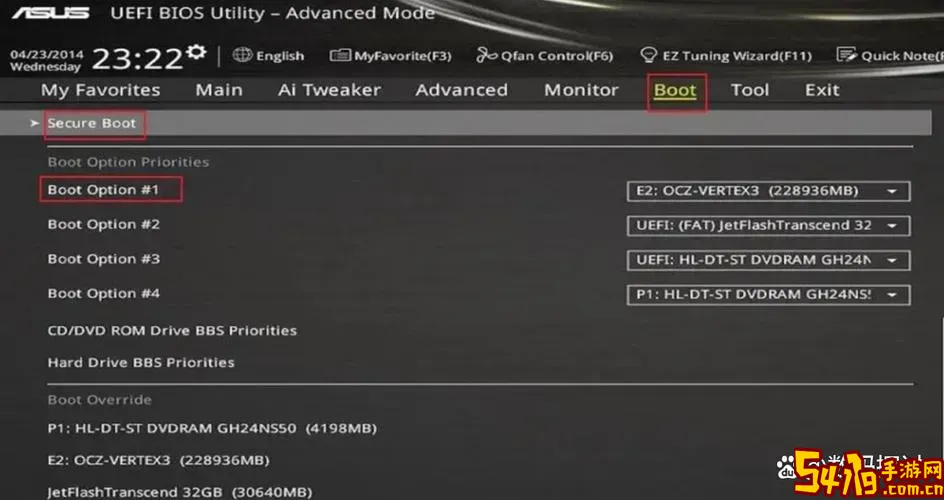
若电脑仍旧无法识别U盘启动,尝试更换USB接口(优选USB 2.0口),并确保U盘制作正确。
六、常见问题解答
问:修改BIOS启动顺序后无法保存?
可能是因为电脑设置了管理员密码或主板有锁定限制。尝试清除BIOS密码或联系售后服务。
问:U盘启动后屏幕黑屏无响应?
可能是启动盘制作有误,建议重新制作启动盘,或确认使用的ISO镜像文件是否完整。
问:如何制作支持UEFI启动的U盘?
如使用Rufus制作启动盘时,选择“分区方案”为GPT,并设置目标系统为“UEFI(无CSM)”。
七、总结
通过“boot”菜单设置U盘启动,是用户安装系统和进行应急维护的重要技能。本文围绕中国用户常见品牌与操作环境,详细讲解了进入BIOS/UEFI、调整启动顺序及相关注意事项。只要按照步骤准备启动盘并正确设置启动顺序,就能顺利实现U盘启动,帮助解决各种计算机问题。希望本文对广大用户有所帮助,提升大家的电脑使用体验。